Reinstalaci systému Windows je spjata s několika kroky, které ji nutně předchází. Nejpodstatnějším z nich je zcela jistě provedení zálohy uživatelských dat a nastavení. Do této kategorie spadají všechny dokumenty, fotky, hudba, obsah schránky elektronické pošty, adresář kontaktů a oblíbené položky spravované internetovým prohlížečem. Mnozí uživatelé jdou dále a ocenili by možnost uchování nastavení systému. Konfiguraci systému, kterou si vyexportují před smazáním původního instalace Windows, pak jednoduše naimportují do instalace nové a výrazně si tak usnadní drahocenný čas, který by jinak museli strávit ručním zadáváním údajů.
Pojďme se přesunout do fáze, kdy již máme zálohu dat kompletně hotovu. Kromě nastavení aplikací chcete uchovat i některá nastavení operačního systému.
Zaměřme se na profily bezdrátových sítí WLAN. Každý z nich nese údaje o jedné bezdrátové síti a jejím kompletním nastavení včetně názvu sítě (SSID), způsobu autentizace či šifrování přenášených dat. Dejme si za cíl přesunout všechny stávající bezdrátové profily do nové instalace Windows.
1. Vytvořte na disku “C:\“ složku “Profily“.
2. V nabídce Start | Příslušenství klikněte pravým tlačítkem myši na “Příkazový řádek” a vyberte “Spustit jako správce”. V následujícím dialogu potvrďte váš záměr kliknutím na tlačítko “Pokračovat“.
3. Zadáním následujícího příkazu proveďte export všech profilů bezdrátových sítí do složky „C:\Profily“. Každému profilu v tomto umístění pak odpovídá jeden XML soubor.
netsh wlan export profile folder=”C:\Profily”
4. Složku s profily zazálohujte na bezpečné místo, které nebude reinstalací systému dotčeno.
5. Proveďte instalaci nového systému Windows Vista a nainstalujte potřebné ovladače, především pak ovladač bezdrátového síťového adaptéru.
6. Spusťte „Příkazový řádek“ stejně jako v bodě 2. Pro každý profil, který si přejete importovat, zadejte do řádku příkaz v následujícím formátu:
netsh wlan add profile filename=”C:\Profily\wlan-jiribrejcha.xml”
Cestu k XML souboru nahraďte umístěním a názvem vašeho konkrétního profilu.
7. V umístění Ovládací panely | Síť a Internet | Centrum sdílení a sítí | Spravovat bezdrátové sítě se můžete ujistit, že profil byl skutečně přidán.
Poznámka: Návod je určen pro operační systém Microsoft Windows Vista. Windows XP tuto možnost exportu neobsahuje.
Tento článek byl napsán pro časopis Computer.
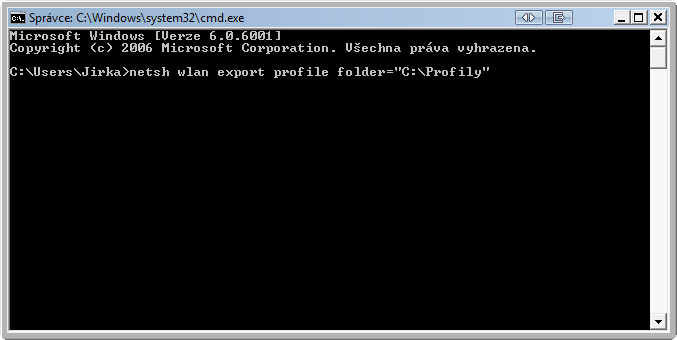
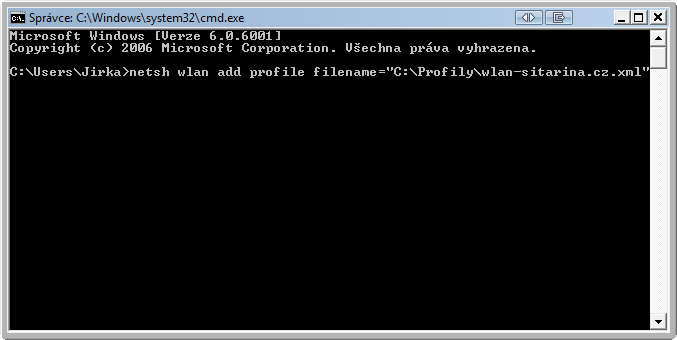
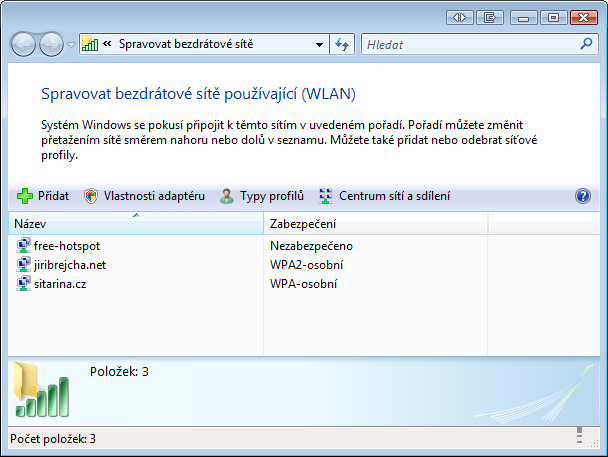
nefunguje
Co konkrétně Vám nejde? Mě postup funguje.
Dobry den, je možnost obnovit více profilu najednou? Stejně jako se všechny zalohuji tak je obnovit? Precijenom vypisování 30ti názvů je otravné. Děkuji za odp.